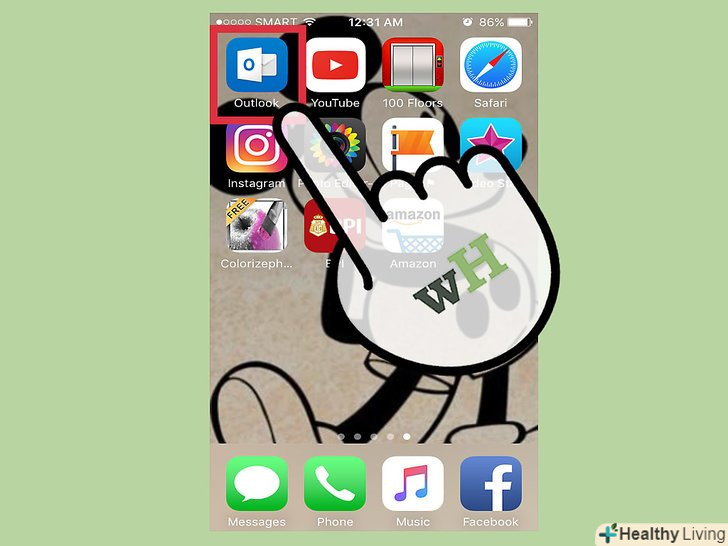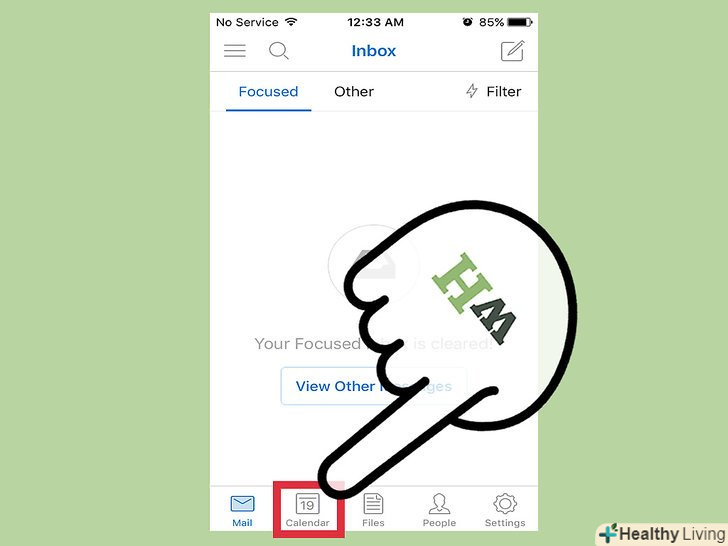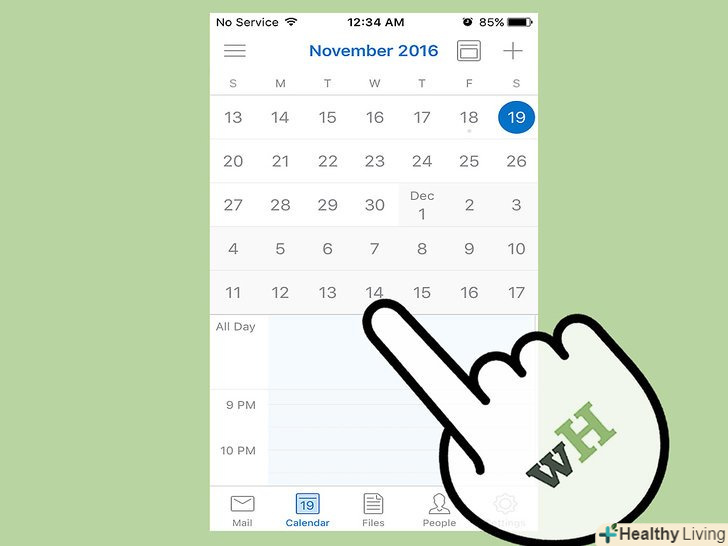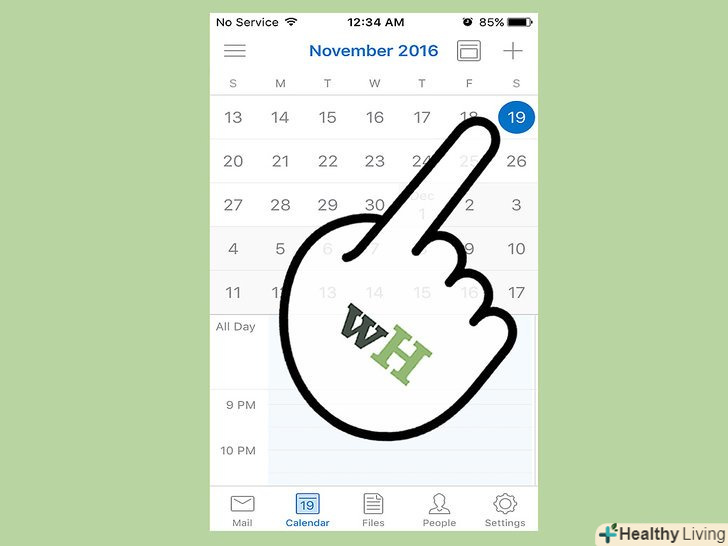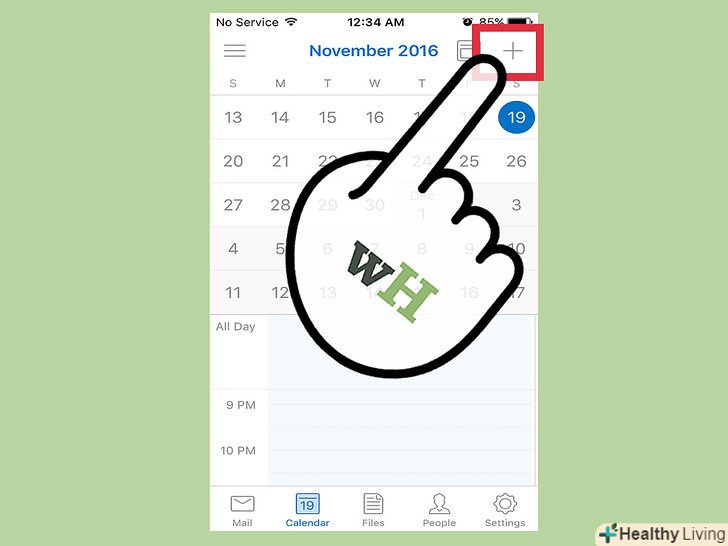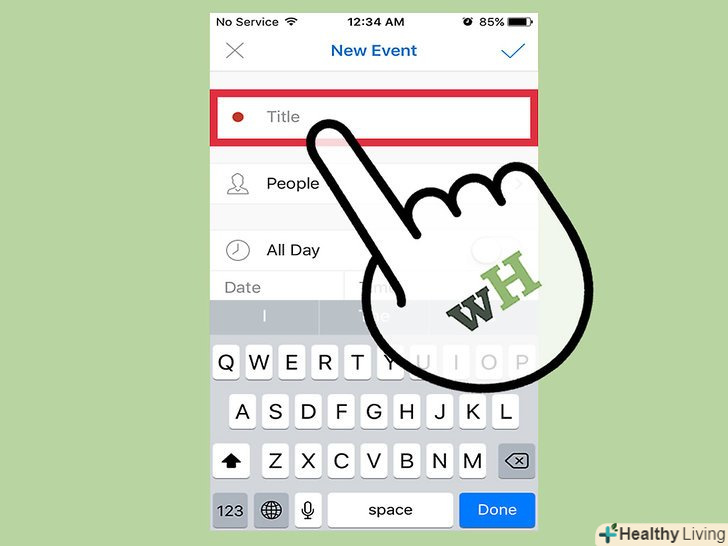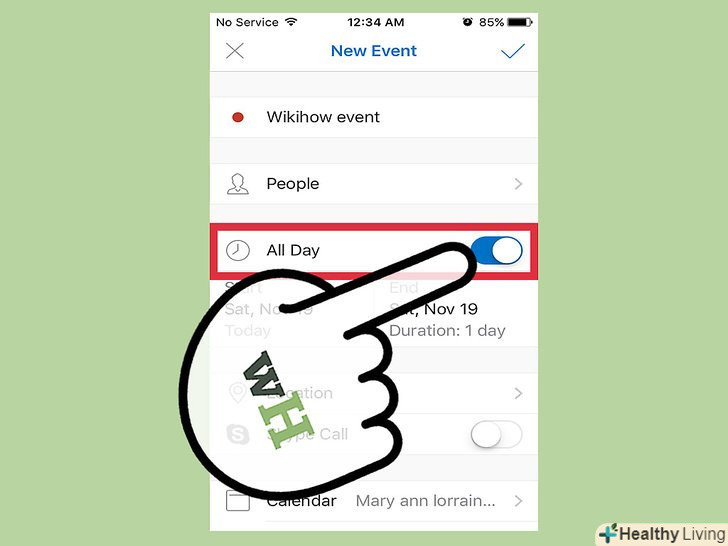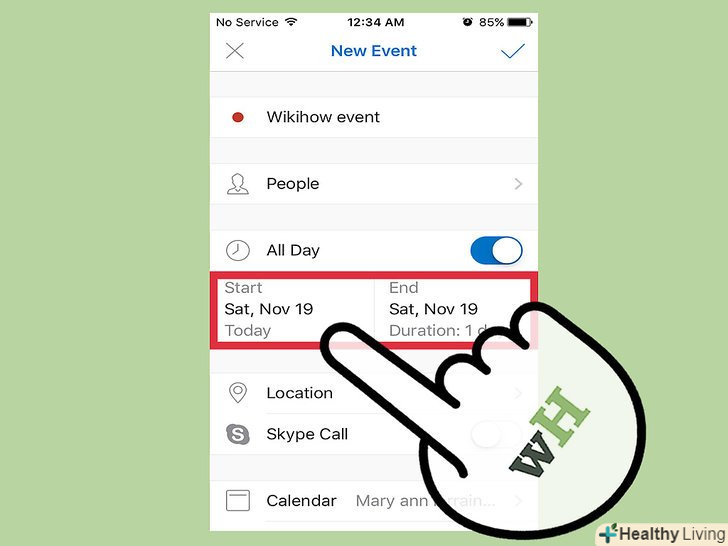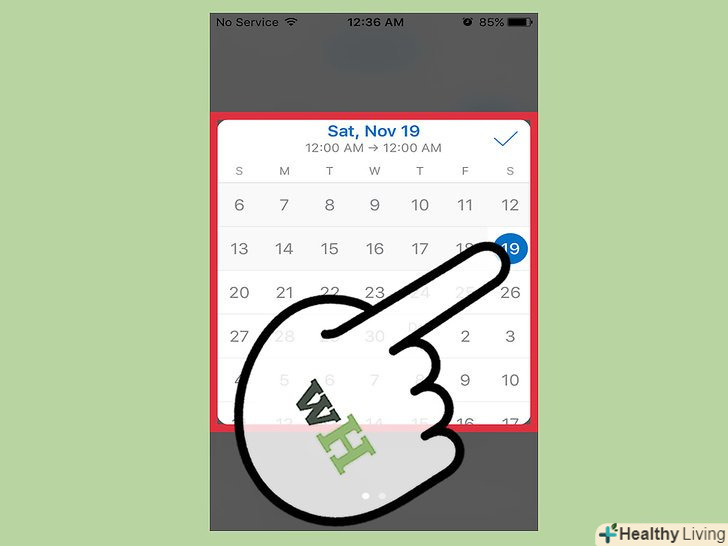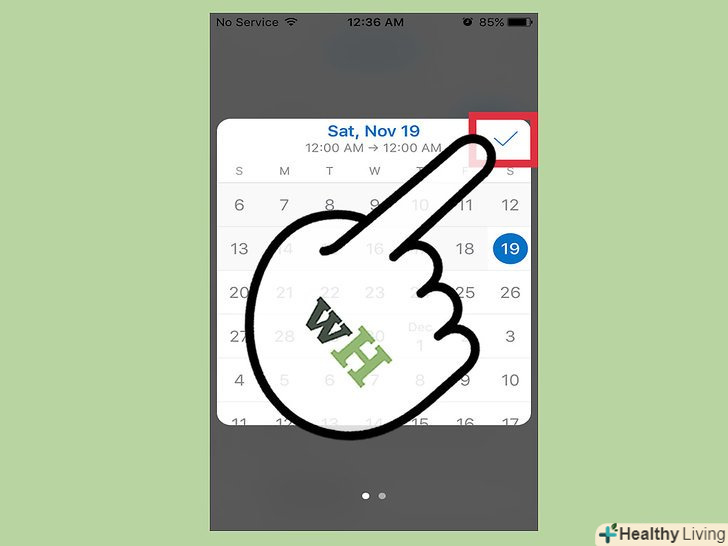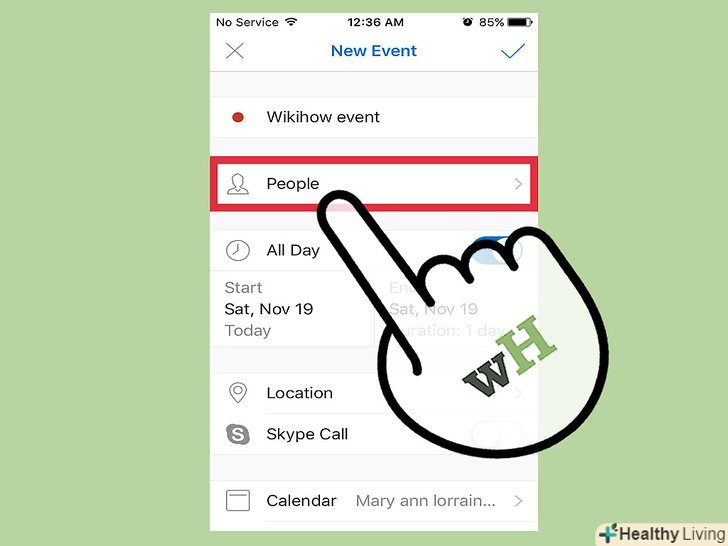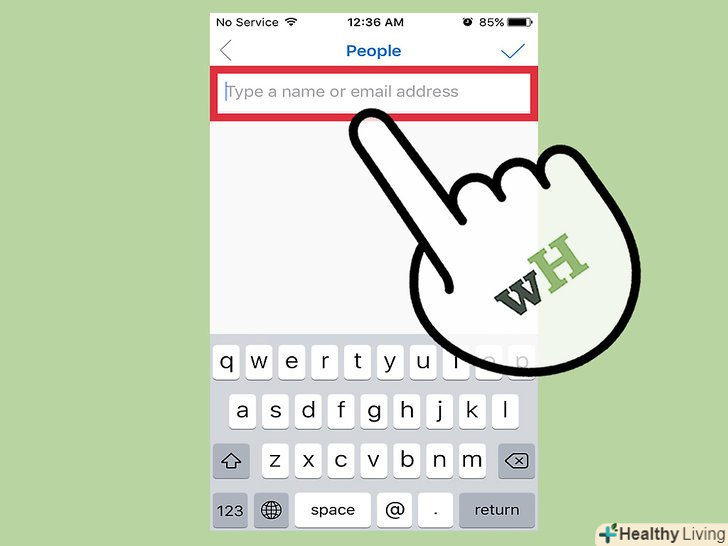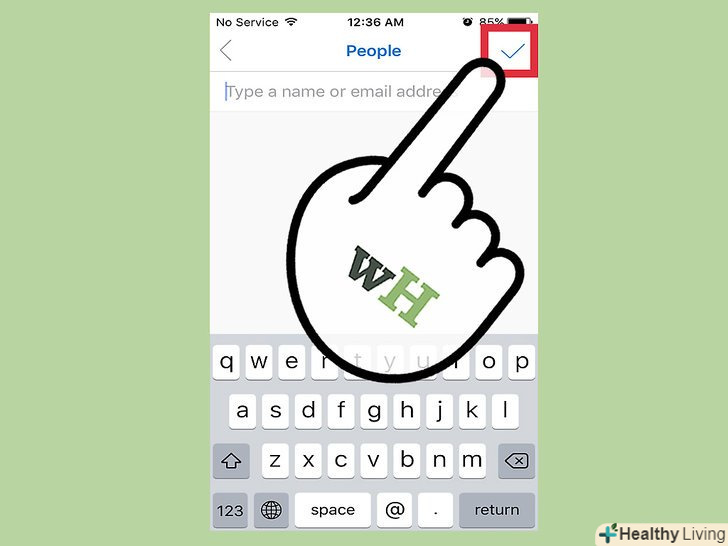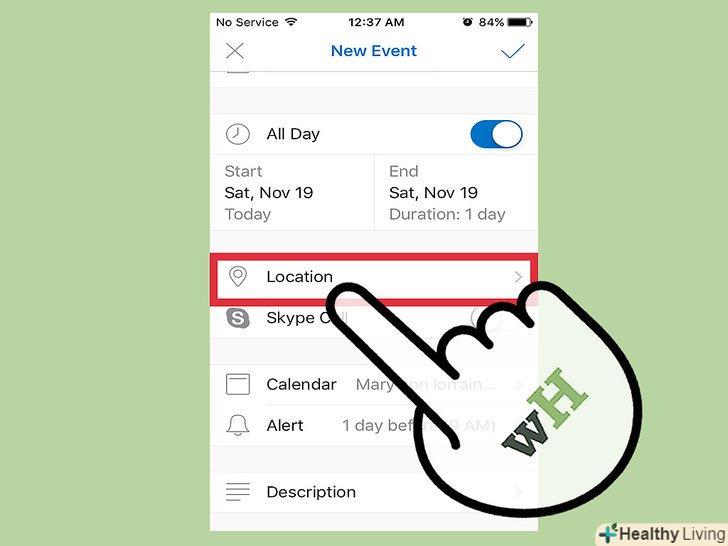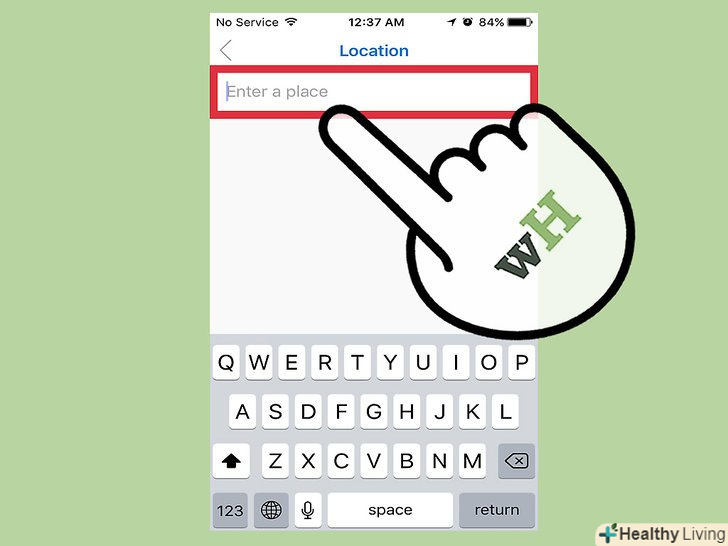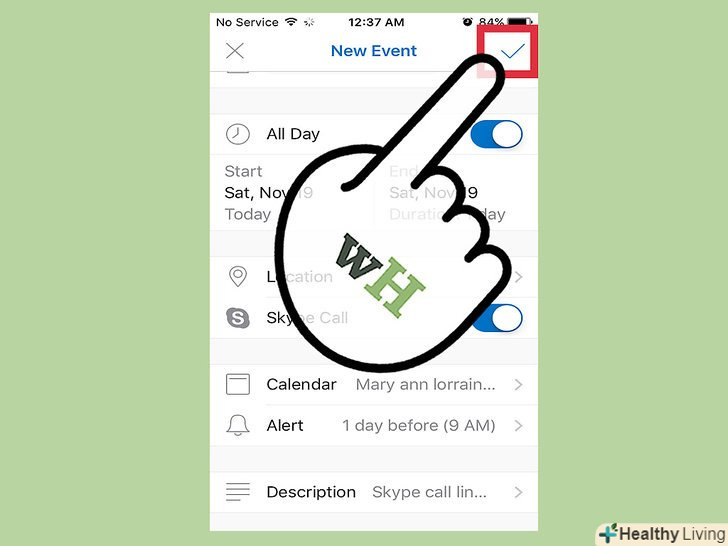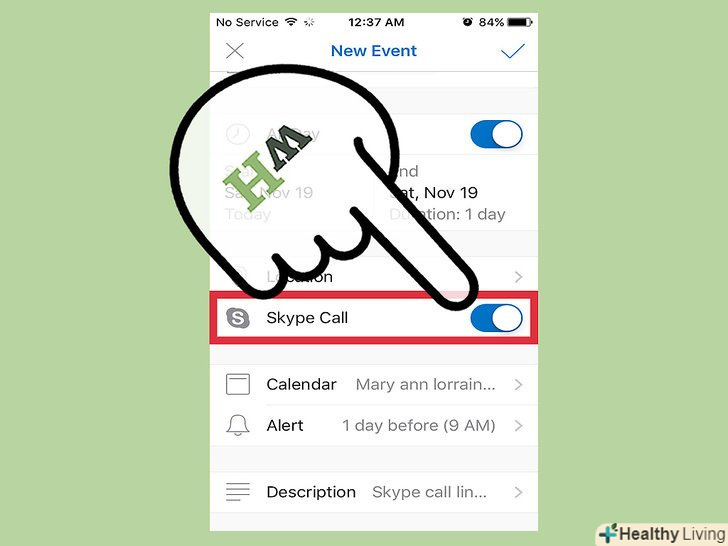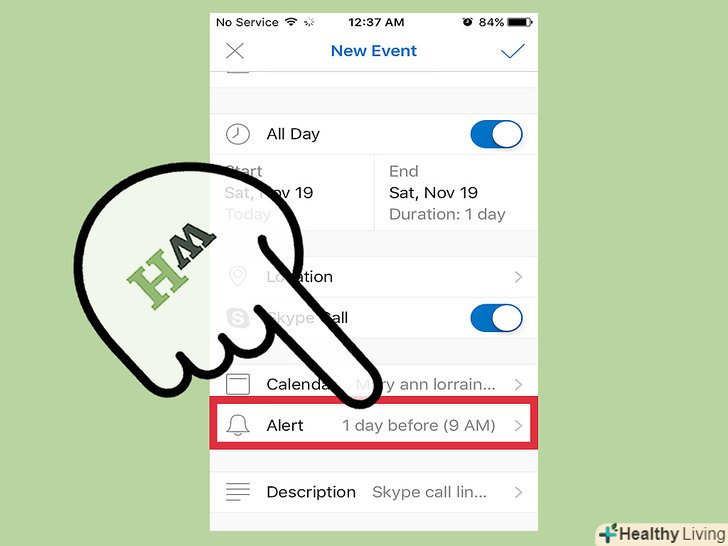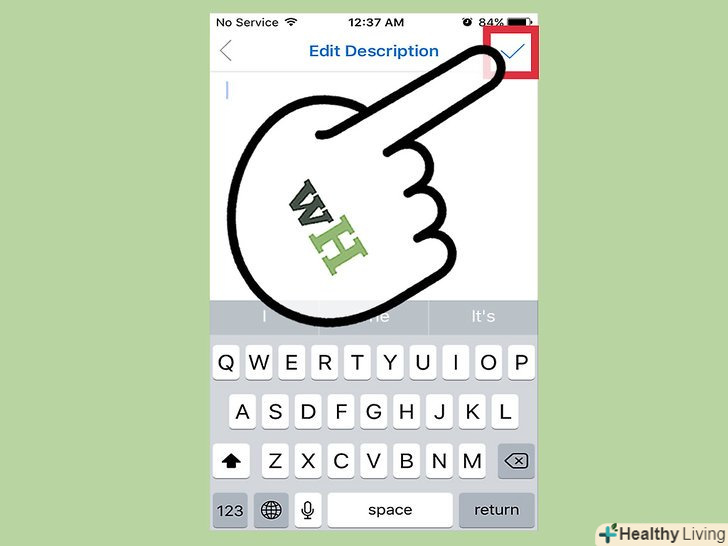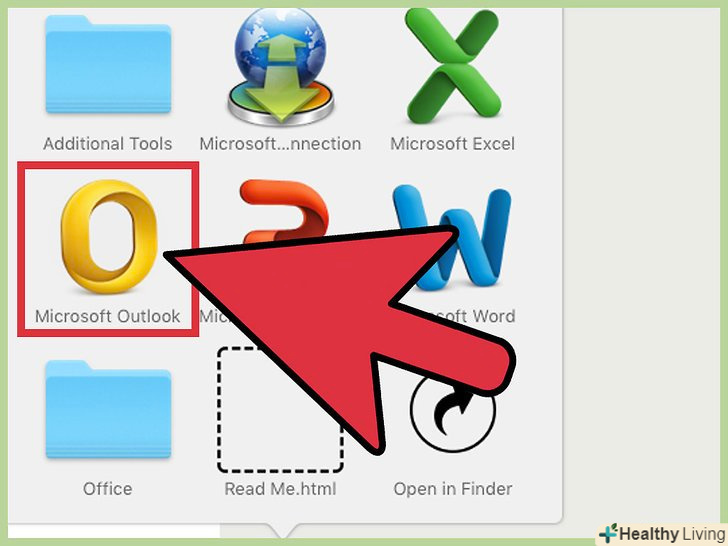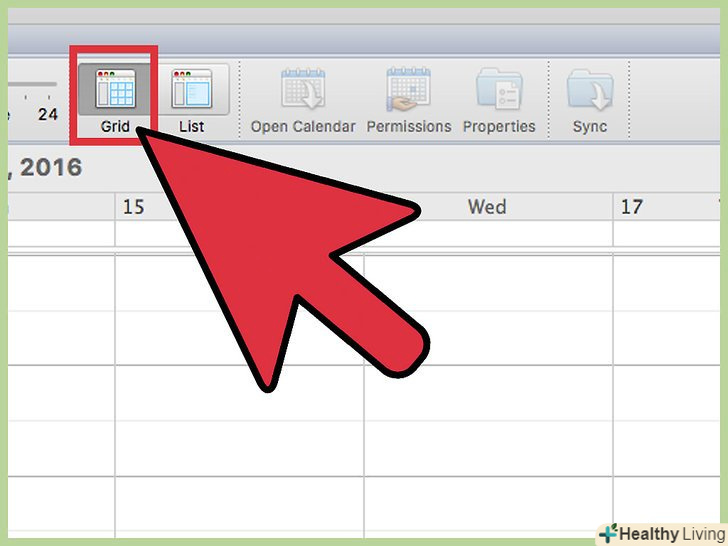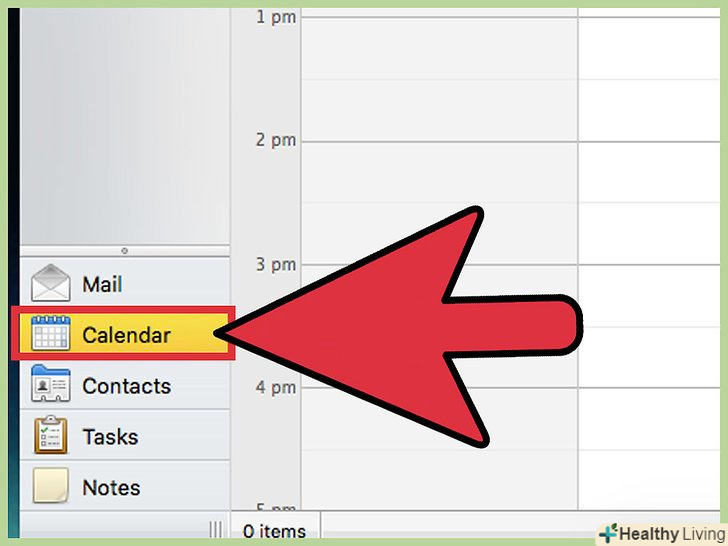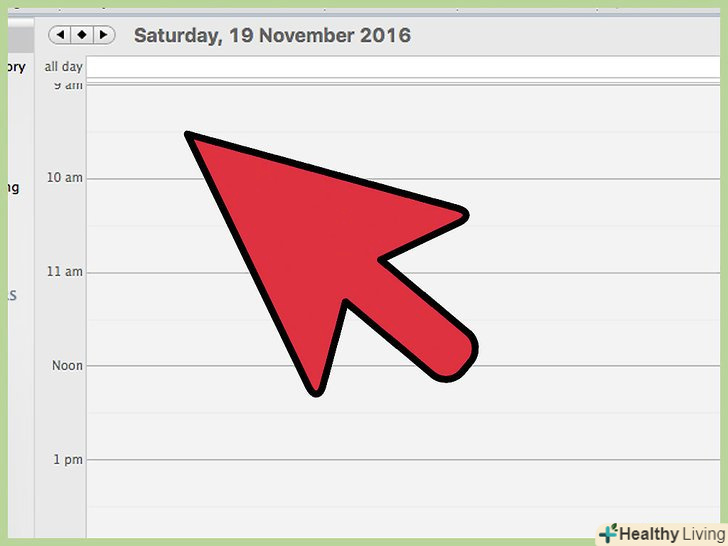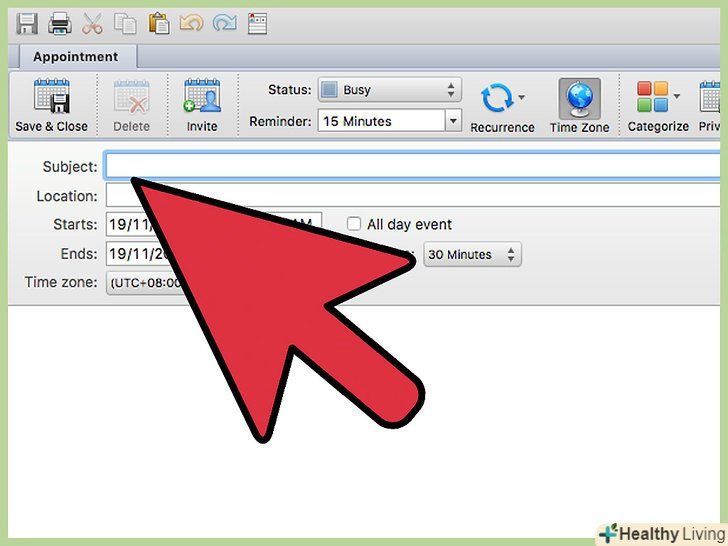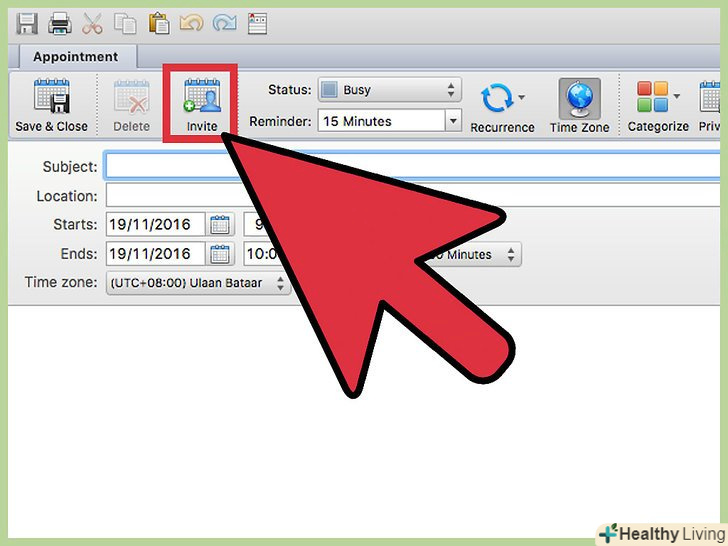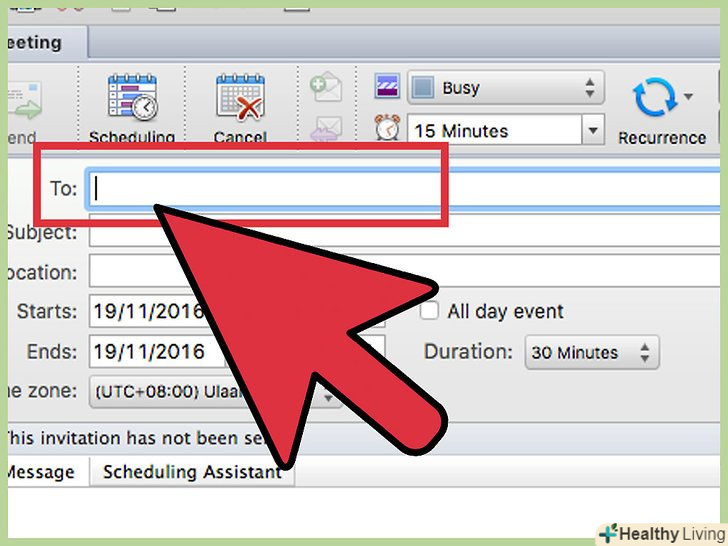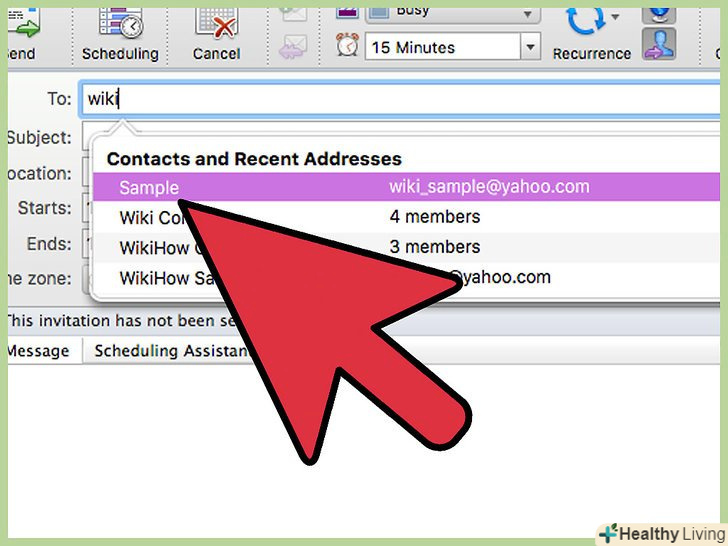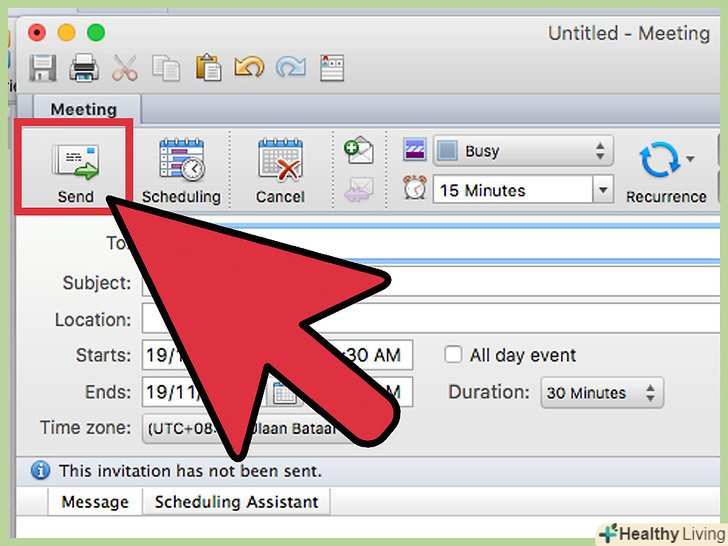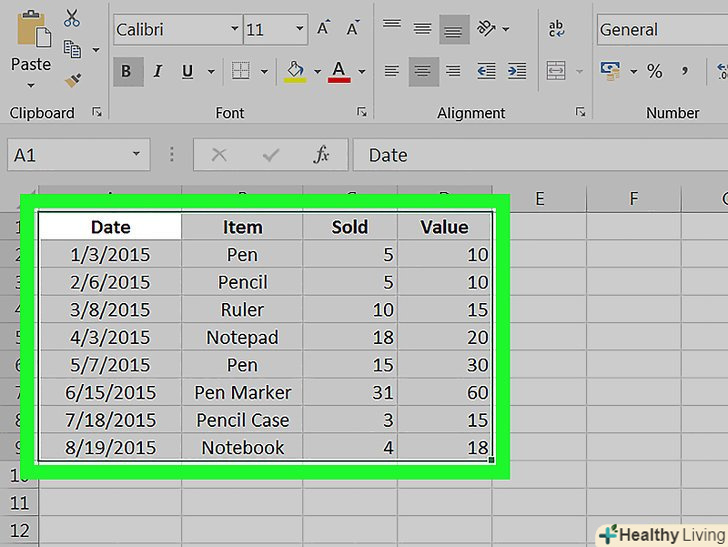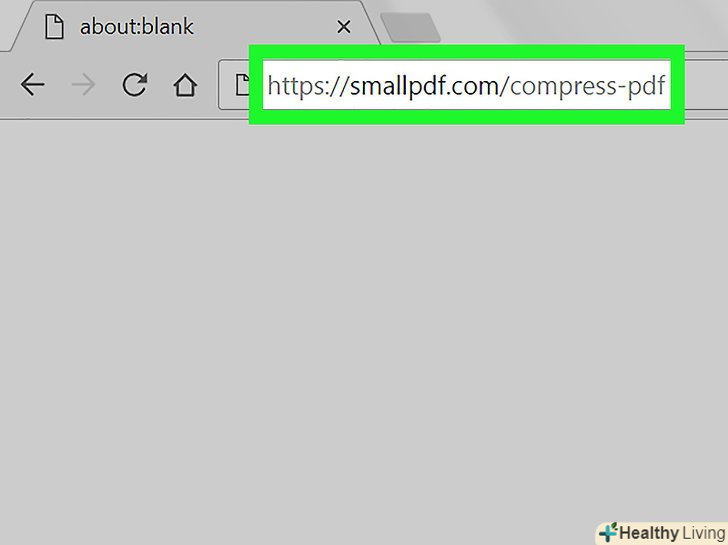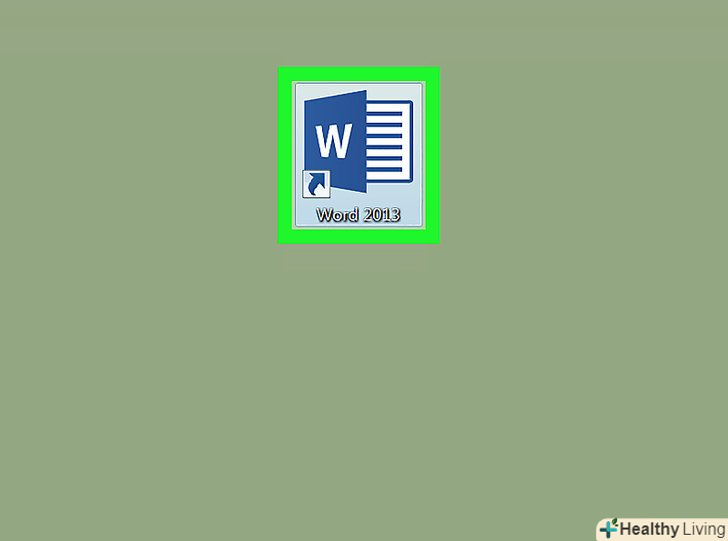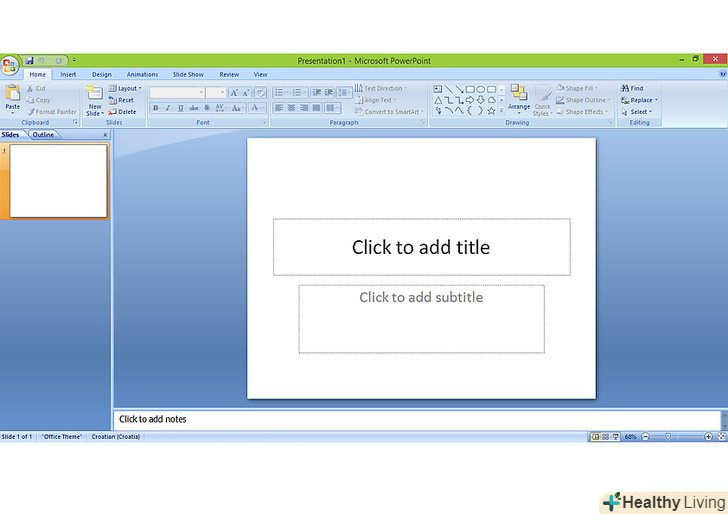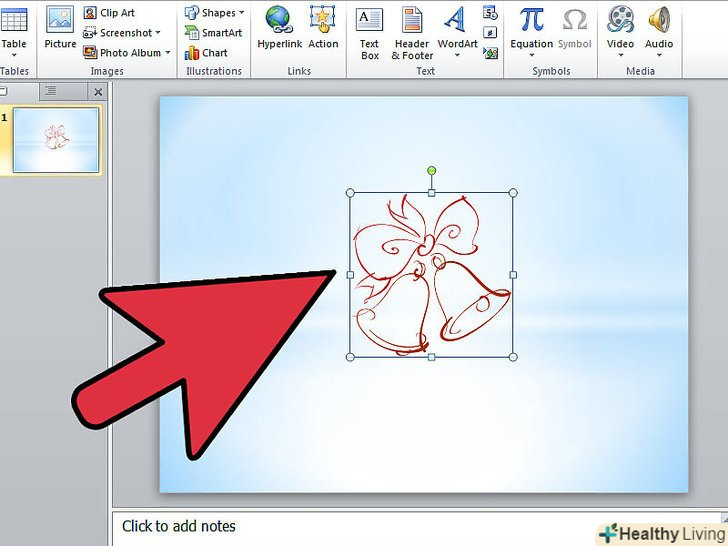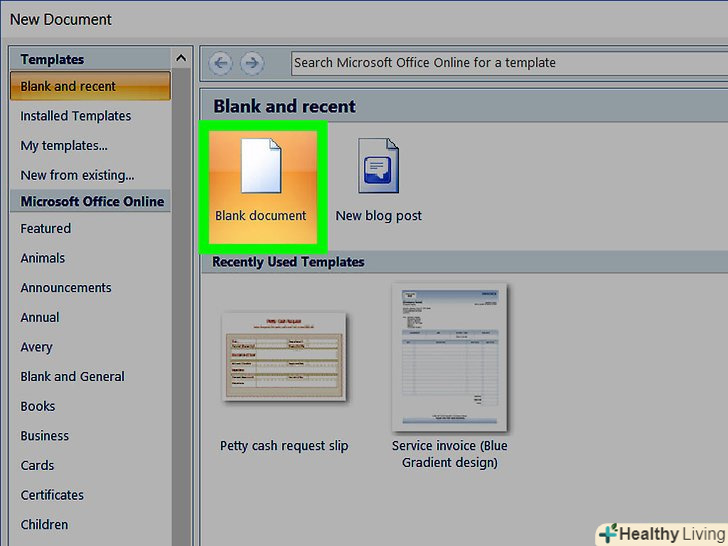В Outlook можна відкрити спільний доступ до подій календаря для будь-якого контакту або електронної пошти! Для цього вам знадобиться доступ до мобільного додатку або сайту Outlook, а також облікові дані для входу.
Кроки
Метод1 З 2:
Расшаріваніє події в календарі Outlook (Мобільна версія)
Метод1 З 2:
 Відкрийте програму "Outlook".якщо ви ще не ввійшли в систему, введіть адресу електронної пошти та пароль від облікового запису Microsoft.
Відкрийте програму "Outlook".якщо ви ще не ввійшли в систему, введіть адресу електронної пошти та пароль від облікового запису Microsoft. НатиснітьКалендар. ця іконка знаходиться в самому низу екрану.
НатиснітьКалендар. ця іконка знаходиться в самому низу екрану. Перегорніть календар.
Перегорніть календар. Виберіть дату.
Виберіть дату. Натисніть+.ця кнопка розташована у верхньому правому куті екрана.
Натисніть+.ця кнопка розташована у верхньому правому куті екрана. Введіть тему події.
Введіть тему події. Перемкніть повзунок поруч з параметром "Весь день", але тільки, якщо це відповідає події.
Перемкніть повзунок поруч з параметром "Весь день", але тільки, якщо це відповідає події. Натисніть на вкладку "час".
Натисніть на вкладку "час". Відрегулюйте краю виділення.це дозволить збільшити або змінити той проміжок часу, який охоплює подію.
Відрегулюйте краю виділення.це дозволить збільшити або змінити той проміжок часу, який охоплює подію.- Натисніть на іконку "00: 00" у верхньому лівому кутку вікна, щоб вибрати час початку і закінчення.
 Натисніть на галочку. вона знаходиться в правому верхньому куті вікна налаштування часу.
Натисніть на галочку. вона знаходиться в правому верхньому куті вікна налаштування часу. Натисніть "Люди".
Натисніть "Люди". Введіть ім'я контакту. також можна ввести адресу електронної пошти, щоб поділитися подією з користувачами, у яких не встановлено Outlook.[1]
Введіть ім'я контакту. також можна ввести адресу електронної пошти, щоб поділитися подією з користувачами, у яких не встановлено Outlook.[1]- Аналогічними діями запросіть стількох користувачів, скількох забажаєте. Якщо у вас є список адрес електронної пошти, додайте його.
 Натисніть на галочку.
Натисніть на галочку. НатиснітьМісце.
НатиснітьМісце. Введіть місце проведення події.
Введіть місце проведення події. Натисніть на галочку.
Натисніть на галочку. Перемкніть повзунок поруч з параметром "збори Skype", але тільки в тому випадку, якщо захід буде проходити по скайпу.
Перемкніть повзунок поруч з параметром "збори Skype", але тільки в тому випадку, якщо захід буде проходити по скайпу. Додайте сповіщення та опис.хоч це і не обов'язково, але вони допоможуть нагадати користувачам про захід.
Додайте сповіщення та опис.хоч це і не обов'язково, але вони допоможуть нагадати користувачам про захід. Натисніть на галочку.так ви сповістите користувачів, зазначених на вкладці "Люди", про створену подію!
Натисніть на галочку.так ви сповістите користувачів, зазначених на вкладці "Люди", про створену подію!
Метод2 З 2:
Расшаріваніє події в календарі Outlook (Настільна версія)
Метод2 З 2:
 ЗапустітьOutlook.якщо ви ще не ввійшли в систему, введіть адресу електронної пошти та пароль від облікового запису Microsoft.
ЗапустітьOutlook.якщо ви ще не ввійшли в систему, введіть адресу електронної пошти та пароль від облікового запису Microsoft. Натисніть на іконку із зображенням синього квадрата з дев'ятьма осередками. вона розташована у верхньому лівому кутку сторінки.
Натисніть на іконку із зображенням синього квадрата з дев'ятьма осередками. вона розташована у верхньому лівому кутку сторінки. НатиснітьКалендар.
НатиснітьКалендар. Виберіть день подвійним клацанням лівої кнопки миші.
Виберіть день подвійним клацанням лівої кнопки миші. Введіть визначальні параметри події. До них відносяться:
Введіть визначальні параметри події. До них відносяться:- Тема події
- Місце проведення події
- Час початку і закінчення
- Шаблон повторення
- Нагадування
- Опис
 Натисніть на поле "запросити людей". воно знаходиться в правій частині екрана під заголовком «Люди».
Натисніть на поле "запросити людей". воно знаходиться в правій частині екрана під заголовком «Люди». Введіть ім'я контакту.
Введіть ім'я контакту. Натисніть на ім'я контакту. якщо ім'я не з'явилося, введіть адресу їх Електронної Пошти.
Натисніть на ім'я контакту. якщо ім'я не з'явилося, введіть адресу їх Електронної Пошти.- Також можна натиснути на+, щоб додати контакти з спливаючого меню.
 НатиснітьПереслати.ця кнопка розташована у верхньому лівому куті вікна події. Натисніть на неї лише тоді, коли будете готові запросити учасників на подію. Вітаємо, ви успішно поділилися подією календаря!
НатиснітьПереслати.ця кнопка розташована у верхньому лівому куті вікна події. Натисніть на неї лише тоді, коли будете готові запросити учасників на подію. Вітаємо, ви успішно поділилися подією календаря!
Поради
- Якщо на вашому комп'ютері встановлена Windows 10 з включеною Кортаною, створюйте Майбутні події через неї. Якщо потрібно, вона також буде вам про них нагадувати.
Попередження
- Не діліться місцем проведення заходів з незнайомими людьми.